Recupera le chiavi di licenza per il software installato
In precedenza abbiamo scritto di un metodo per recuperare le chiavi di licenza(recovering the license keys) per i programmi Microsoft Windows(Microsoft Windows) e Microsoft Office utilizzando uno strumento chiamato ProduKey . ProduKey è un ottimo programma di Nirsoft che funziona anche con prodotti Microsoft e software di terze parti.
Abbiamo trovato un altro strumento gratuito, chiamato LicenseCrawler , che recupera le chiavi di licenza eseguendo la scansione del registro per trovare tutte le chiavi di licenza e i numeri di serie per tutto il software installato sul sistema.
Scarica LicenseCrawler da
http://www.klinzmann.name/licensecrawler_download.htm .
NOTA:(NOTE:) abbiamo scelto di scaricare LicenseCrawler da FreewareFiles . Softonic ha un processo di download aggiuntivo che devi eseguire per ottenere il file. Ho anche eseguito un controllo di VirusTotal sul loro sito Web e sul file di installazione ed entrambi sono risultati privi di malware/spyware. Il programma mostra alcuni annunci al suo interno quando esegui una ricerca, ma puoi disabilitarlo facilmente.
Otterrai un file .zip da FreewareFiles. LicenseCrawler non ha bisogno di essere installato. Decomprimi semplicemente(Simply) il file scaricato e fai doppio clic sul file LicenseCrawler.exe per eseguire LicenseCrawler .
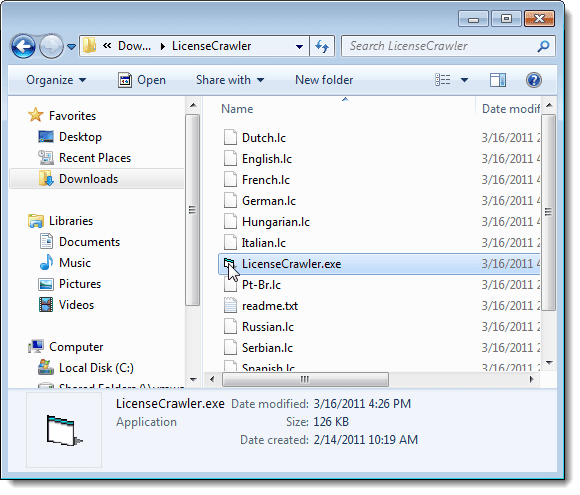
Viene visualizzata la finestra di dialogo Seleziona la lingua . (Select your Language)Selezionare la lingua desiderata dall'elenco a discesa e fare clic su OK . Viene visualizzata la finestra di dialogo della licenza LicenseCrawler . Fare clic su (Click) Accetta(Accept) per continuare.
La lingua selezionata e il fatto che hai accettato la licenza possono essere salvati in un file di impostazioni, se lo desideri. A tale scopo, fare clic su Sì(Yes) nella finestra di dialogo Salva impostazioni .(Save Settings)
Cerca chiavi di licenza
Viene visualizzata la finestra principale di LicenseCrawler . Puoi scegliere di cercare nella tua macchina corrente ( Localhost ) chiavi di licenza o altre macchine nella stessa rete. Per cercare un'altra macchina nella rete, fare clic sulla freccia giù nell'elenco a discesa Computer .
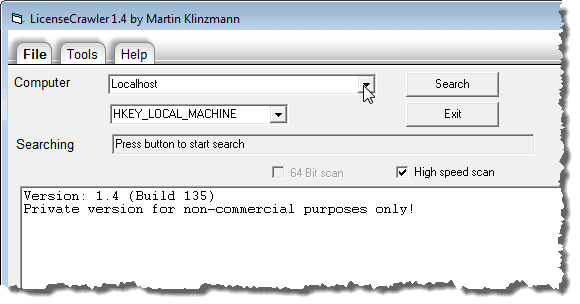
Viene visualizzata la finestra di dialogo Ricerca computer mentre (Searching for Computer)LicenseCrawler cerca altre macchine nella rete.

Se non ci sono altre macchine sulla rete, viene visualizzato un errore. Se vengono trovate altre macchine sulla rete, vengono visualizzate nell'elenco a discesa Computer . Selezionare una macchina dall'elenco a discesa Computer .
NOTA:(NOTE:) saranno necessari un nome utente e una password validi per la macchina remota selezionata nella rete e la possibilità di accedere al registro.
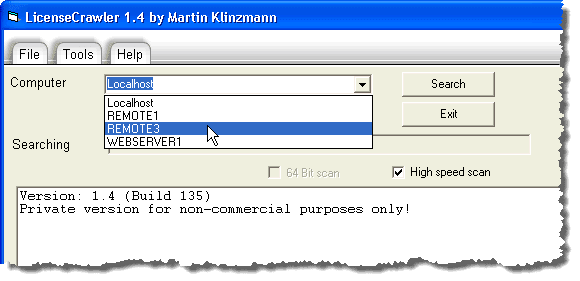
È possibile modificare il percorso del registro selezionando un'opzione dall'elenco a discesa sotto l'elenco a discesa Computer . Ti consigliamo di lasciare il percorso del registro come predefinito, HKEY_LOCAL_MACHINE .

Per avviare la ricerca delle chiavi di licenza, fare clic su Cerca(Search) .

Alcune finestre di dialogo pubblicitarie potrebbero essere visualizzate prima dell'inizio della ricerca. Fare clic su Disattiva questa schermata(Disable this Screen) . Puoi invece selezionare la casella di controllo Chiudi dopo il timeout(Close after time-out) per non visualizzare più annunci al termine del conto alla rovescia.

Una volta terminato il conto alla rovescia, è possibile fare clic su OK per chiudere la finestra di dialogo.

Le chiavi ricercate vengono visualizzate nella casella di modifica Ricerca(Searching) durante la ricerca. Al termine della ricerca, la casella di modifica Ricerca(Searching) in corso indica che la ricerca è completata(Done) . Il numero di numeri di serie viene visualizzato sotto la casella di modifica Ricerca(Searching) e le chiavi di licenza ei numeri di serie vengono visualizzati nella casella di testo grande.

È possibile salvare le chiavi di licenza e i numeri di serie in un file di testo normale o in un file di testo crittografato. Per salvare un file di testo crittografato, selezionare Salva crittografato(Save Encrypted) dal menu File .
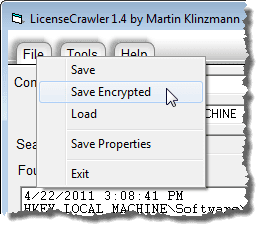
Viene visualizzata la finestra di dialogo Salva con nome . (Save as)Passare(Navigate) alla cartella in cui si desidera salvare il file.
NOTA:(NOTE:) la cartella predefinita è la cartella LicenseCrawler , in cui si trova il file LicenseCrawler.exe . Ti consigliamo di salvare il file nella cartella LicenseCrawler . Ciò consente di eseguire facilmente il backup delle chiavi di licenza e dei numeri di serie su un'unità esterna semplicemente copiando la cartella LicenseCrawler . Quindi, puoi accedere facilmente alle tue chiavi di licenza e ai numeri di serie dopo aver reinstallato Windows , se necessario.
Immettere un nome per il file nella casella di modifica Nome file e fare clic su (File name)Salva(Save) .
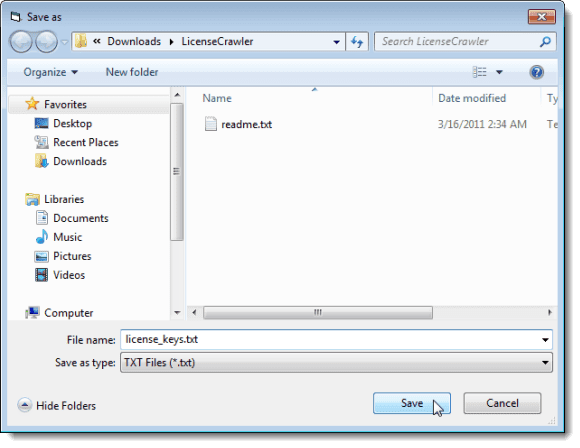
Viene visualizzata la finestra di dialogo Salva file crittografato . (Save file encrypted)Immettere una password nella casella di modifica e fare clic su OK . Si noti che la password viene visualizzata in chiaro.

Viene visualizzato del testo crittografato nel file delle chiavi di licenza quando lo si apre.

Per visualizzare le tue chiavi di licenza in chiaro, apri LicenseCrawler , se non è già aperto. Seleziona Carica(Load) dal menu File .

Viene visualizzata la finestra di dialogo Apri file . (Open File)Passa(Navigate) alla cartella in cui hai salvato il file di testo. Anche(Again) in questo caso , la cartella selezionata viene impostata per impostazione predefinita sulla cartella contenente il file LicenseCrawler.exe . Seleziona il file di testo e fai clic su Apri(Open) .

Nella finestra di dialogo Apri file(File Open) visualizzata, immettere la password assegnata al file di testo crittografato nella casella di modifica e fare clic su OK . L'elenco delle chiavi di licenza e dei numeri di serie viene visualizzato nella casella di testo grande della finestra principale di LicenseCrawler .

È possibile modificare la lingua utilizzata in LicenseCrawler selezionando Lingua(Language) dal menu Strumenti . (Tools)Se si cambia la lingua mentre si è nel programma, è possibile salvare nuovamente il file delle impostazioni in modo che il programma si apra utilizzando la lingua appena selezionata la prossima volta. Per fare ciò, seleziona Salva proprietà(Save Properties) dal menu File .

Viene visualizzata di nuovo la finestra di dialogo Salva impostazioni . (Save Settings)Fare clic su Sì(Yes) per salvare le nuove impostazioni.
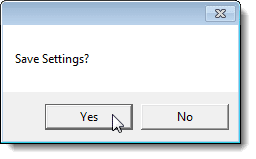
Le impostazioni vengono salvate nel file LicenseCrawler.ini nella stessa cartella del file LicenseCrawler.exe .
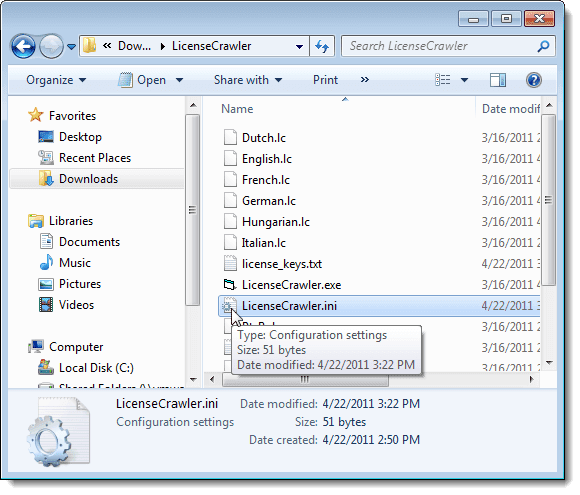
Se apri il file LicenseCrawler.ini in un editor di testo, noterai che la lingua selezionata e il fatto che hai accettato il contratto di licenza vengono salvati nel file.

Puoi anche eseguire LicenseCrawler sulla riga di comando. Per visualizzare i comandi disponibili disponibili per l'uso sulla riga di comando, selezionare Guida(Help) dal menu Guida .(Help)
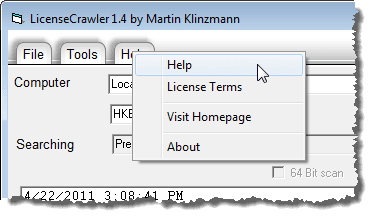
Viene visualizzata una finestra di dialogo che elenca i comandi disponibili e gli esempi di utilizzo di LicenseCrawler sulla riga di comando con i comandi. Fare clic su (Click) OK nella parte inferiore della finestra di dialogo per chiuderla.

Per chiudere LicenseCrawler , fare clic su Esci(Exit) .
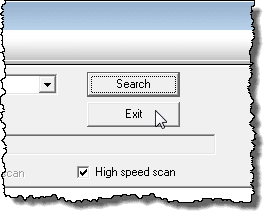
Se non desideri crittografare il file salvato contenente le chiavi di licenza e i numeri di serie, puoi salvarlo come file di testo normale. Tuttavia, se hai scelto di salvare le chiavi di licenza e i numeri di serie in un semplice file di testo non crittografato, ti consigliamo di crittografare i dati in un altro modo per proteggere le chiavi di licenza. Divertiti!
Related posts
Software Key Finder: Recover, Save Software Serial License Keys
Come mantenere il software del PC aggiornato automaticamente
Recupera la password BIOS/CMOS usando CMOSPwd
Disabilita i tasti della tastiera in Windows con AutoHotKey
Come correggere un errore "La tua licenza di Windows scadrà presto".
Come scansionare più pagine in un unico file PDF
Come creare un modulo di Google Documenti compilabile con tabelle
Come scaricare il programma di installazione offline (autonomo) di Google Chrome
Come scansionare un codice QR su iPhone e Android
Come trasferire una licenza di Microsoft Office
Utilizzo dell'interfaccia web di trasmissione
Come recuperare un account Facebook hackerato
8 delle migliori idee tecnologiche per far fronte all'autoisolamento
Cosa significano i diversi tipi di Microsoft Product Keys?
Recensione del libro - La guida pratica per geek a Windows 8
Come convertire un disco dinamico in un disco di base
Come mantenere sveglio il tuo PC Windows senza toccare il mouse
Come ripristinare le impostazioni di fabbrica di una Xbox One o Xbox Series X
Visualizza un elenco di pacchetti software installati di recente in Ubuntu
Come eliminare la cartella Windows.old in Windows 7/8/10
